كيفية إزالة العلامة المائية باستخدام Pixlr؟ أداتان فعالتان
رغم فائدة العلامات المائية في حماية محتواك الرقمي، إلا أنك قد تحتاج أحيانًا إلى إزالتها لضمان جودة مشروعك. لحسن الحظ، يمكنك إزالة هذه العلامات باستخدام Pixlr، إحدى الأدوات المجانية المتاحة عبر الإنترنت والتي تساعدك على إزالة النصوص غير المرغوب فيها دون الحاجة إلى مهارات تحرير متقدمة. لمعرفة كيفية القيام بذلك، ستوضح لك هذه المقالة دليلًا خطوة بخطوة لاستخدام Pixlr لإزالة العلامات المائية، بالإضافة إلى حل سريع آخر عبر الإنترنت لتنظيف صورك بسهولة. ابدأ الآن!
قائمة الدليل
كيفية إزالة العلامة المائية في Pixlr احصل على بديل Pixlr لإزالة العلامة المائية من الصور Pixlr أو AnyRec لإزالة العلامات المائية المجانية، أيهما تختار؟كيفية إزالة العلامة المائية في Pixlr
قد تبدو مهمة معقدة، لكن Pixlr يُسهّل استخدامها بشكل مدهش بفضل أدواته المدمجة القليلة والمجانية الاستخدام. هل ترغب في تحسين صورة لعرض تقديمي أو لوسائل التواصل الاجتماعي؟ يُمكنك Pixlr إزالة تلك العلامات المائية المُشتتة دون الحاجة إلى مهارات تحرير احترافية.
قبل الخوض في خطوات إزالة العلامة المائية باستخدام Pixlr، تجدر الإشارة إلى ضرورة إزالتها إذا كان لديك الإذن بذلك، مثل الصور المرخصة والمحتوى التعاوني. بناءً على ذلك، الخطوات التالية جاهزة، فاتبعها!
الخطوة 1.افتح محرر Pixlr الإلكتروني على متصفحك المفضل. ثم انقر على زر "فتح الصورة" لتحميل الصورة مع العلامة المائية.
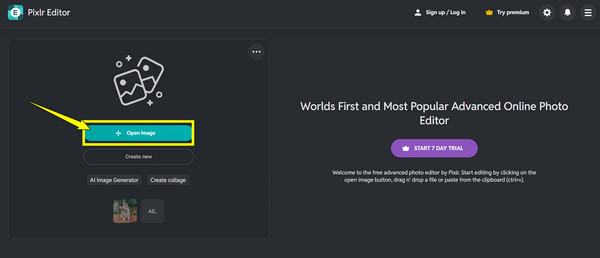
الخطوة 2.الآن، من الأداة اليسرى، ابحث عن أداة "ختم الاستنساخ" (أيقونة ختم مطاطي أو مشبك)، وانقر عليها لتفعيلها على الشاشة. في الأعلى، يمكنك ضبط حجم الفرشاة وصلابتها وتعتيمها لصورتك؛ فالفرشاة الناعمة أفضل للحصول على مزيج سلس.
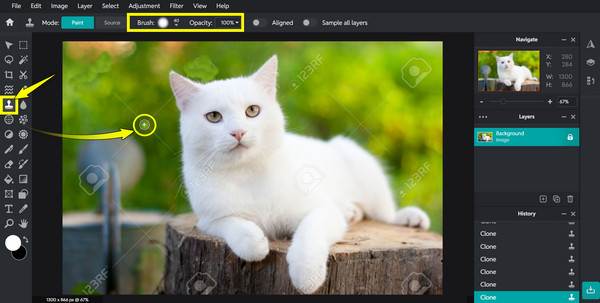
الخطوه 3.اضغط باستمرار على مفتاح "Alt"، ثم انقر مرة واحدة على منطقة نظيفة بالقرب من النص غير المرغوب فيه. بعد ذلك، حرّك مؤشر الماوس فوق العلامة المائية واسحبه برفق لطلائها. استمر بالضغط على مفتاح "Alt" مرة أخرى حتى تحصل على منطقة نظيفة. لتحسين التفاصيل أو الحواف الصغيرة، يمكنك استخدام أداة "التكبير".
الخطوة 4.بمجرد أن تصبح راضيًا عن التأثير بعد ذلك إزالة العلامة المائية من الصورانقر على "ملف" ثم "حفظ" وحدد الصيغة والجودة. أخيرًا، انقر على زر "تنزيل".
احصل على بديل Pixlr لإزالة العلامة المائية من الصور
مع أنه يمكنك إزالة العلامة المائية باستخدام Pixlr، إلا أنه قد لا يكون الخيار الأمثل دائمًا، خاصةً إذا كنت ترغب في حل أسرع وأكثر آلية لإزالة النصوص غير المرغوب فيها. لحسن الحظ، تتوفر بدائل رائعة على الإنترنت، ومن بينها: AnyRec Free Watermark Remover عبر الإنترنتأداة مصممة خصيصًا لإزالة العلامات المائية بسهولة. شاشتها سهلة الاستخدام، وتعمل بخوارزمية ذكاء اصطناعي متقدمة، تكتشف جميع العلامات المائية ثم تزيلها بسرعة فائقة. تأتي بثلاث أدوات لإزالة العلامات المائية: لاسو، وفرشاة، ومضلع، والتي يمكنك من خلالها اختيار إزالة النص بسلاسة.
سمات:
- • إزالة العلامة المائية باستخدام الذكاء الاصطناعي، واكتشاف النص وإزالته بسهولة.
- • دعم المعالجة السريعة، وإزالة العلامات المائية في ثوانٍ.
- • لا يلزم الاشتراك أو التسجيل قبل الاستخدام.
- • متوافق مع تنسيقات الصور المتعددة، على سبيل المثال، JPG، PNG، BMP، وما إلى ذلك.
الخطوة 1.تفضل بزيارة موقع AnyRec لإزالة العلامات المائية عبر الإنترنت للبدء. بعد ذلك، انقر على زر "تحميل الصور" في المنتصف لإضافة الصورة التي تريد تنظيفها. أو يمكنك استخدام خاصية السحب والإفلات لاستيراد صورتك.

الخطوة 2.بعد ذلك، اختر إحدى أدوات الإزالة، مثل لاسو، أو فرشاة، أو متعدد الأضلاع، لتحديد النص غير المرغوب فيه في صورتك بدقة. في هذه الصورة، استُخدمت أداة "متعدد الأضلاع". إذا ارتكبت خطأً، فلا داعي للقلق، فأداة "الممحاة" تتيح لك التراجع عن أي جزء من التحديد.
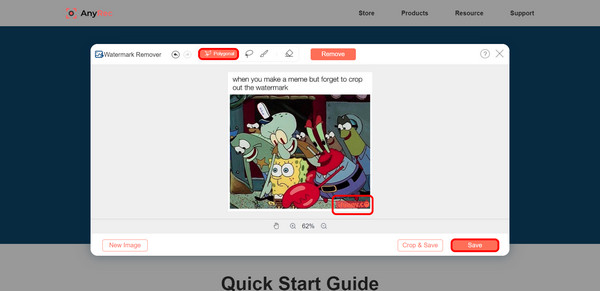
الخطوه 3.بعد تحديد منطقة العلامة المائية، انقر على زر "إزالة" ودع بديل Pixlr هذا يزيل العلامة المائية. بعد انتهاء العملية، انقر على زر "حفظ" للحصول على الصورة المُنقّاة فورًا، أو زر "قص وحفظ" لقص أي أجزاء زائدة قبل الحفظ.
Pixlr أو AnyRec لإزالة العلامات المائية المجانية، أيهما تختار؟
سواءً كنت ترغب في تحسين صورة لعرض تقديمي أو منشور على وسائل التواصل الاجتماعي، فإن إزالة العلامات المائية تُضفي على صورك مظهرًا أكثر أناقةً واحترافية. مع الأدوات المُقدمة اليوم، أيها أنسب لك؟ قبل ختام هذه المقالة حول كيفية إزالة العلامة المائية باستخدام Pixlr، ألقِ نظرة فاحصة أدناه على كيفية عمل Pixlr وAnyRec Free Watermark Remover، واكتشف أيهما الأنسب لاحتياجاتك.
| سمات | بيكسلر | AnyRec مزيل العلامات المائية المجاني |
| سهولة الاستعمال | معتدل باستخدام أدوات يدوية مثل Clone Stamp | سهل جدًا، حيث أنه يضع علامة مائية ويسمح بإزالتها تلقائيًا |
| دقة إزالة العلامة المائية | عالية، خاصة على الخلفيات المعقدة | عالية للصور الشخصية والشعارات والخلفيات |
| التخصيص | يدعم التحرير اليدوي للتحكم الكامل في الصورة | التعديلات الأساسية لأدوات الإزالة فقط |
| نوع الأداة | محرر الصور الكامل عبر الإنترنت | أداة مخصصة لإزالة العلامات المائية عبر الإنترنت |
| وصول | مجاني، على شبكة الإنترنت | مجاني، على شبكة الإنترنت |
| أفضل ل | المستخدمون الذين يختارون المزيد من التحكم وخيارات التحرير المتقدمة | لكل من يريد حل سريع لإزالة العلامات المائية من الصور دون فقدان الجودة |
استنتاج
كما ترى، تعلم كيفية إزالة العلامة المائية باستخدام Pixlr ليس عملية معقدة أو تستغرق وقتًا طويلاً. باستخدام أدوات Pixlr القوية والسهلة الاستخدام، وأهمها أداة Clone Stamp، يمكنك بسهولة تنظيف صورك وتحويلها إلى صورة احترافية. ومع ذلك، إذا كنت ترغب في تحرير أسرع وتلقائي، AnyRec Free Watermark Remover عبر الإنترنت بديل رائع يستحق التجربة. هذا الحل الإلكتروني عبارة عن أداة بسيطة مدعومة بالذكاء الاصطناعي لإزالة العلامات المائية ببضع نقرات، دون التأثير على الجودة الأصلية. جرّب هذا الخيار الفعال اليوم لجعل جميع صورك خالية من العلامات المائية وجاهزة للمشاركة.
